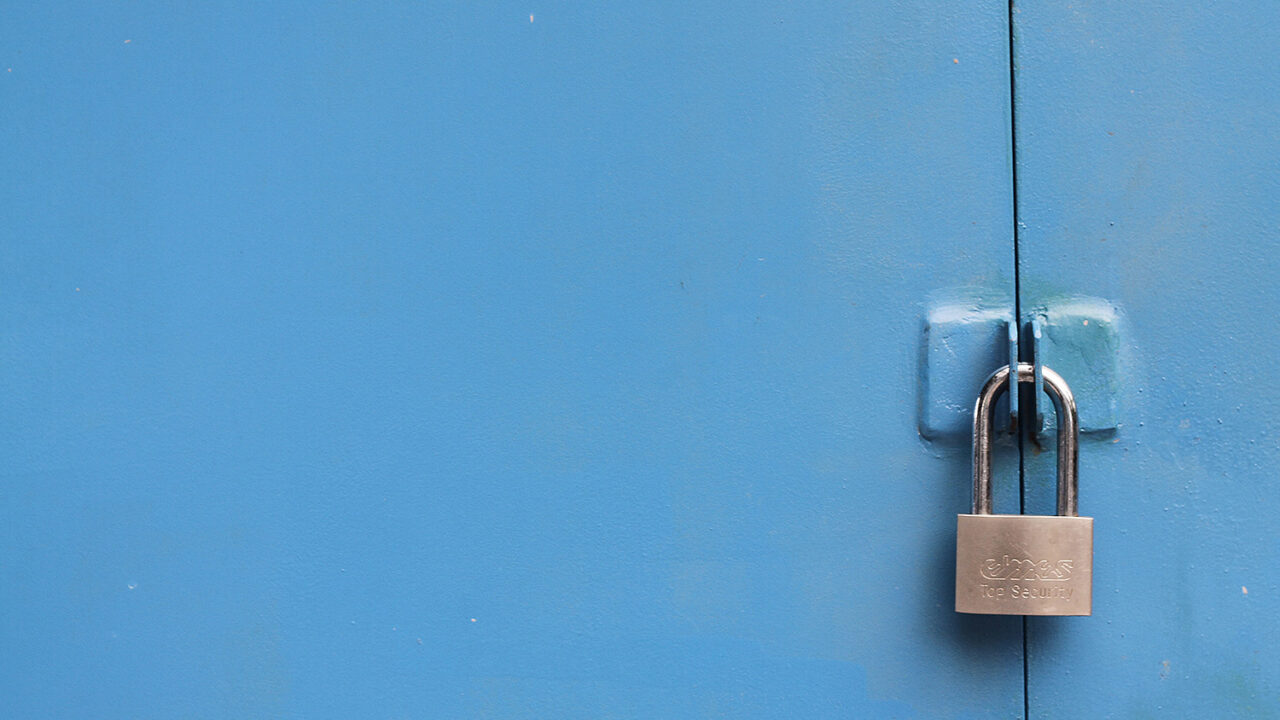どうもこんにちは。
Web/App/UIデザイナーのサトウです。
今回は、XserverでWordPressのログインに失敗しすぎてログインできなくなったときの解決法について書いていきます。
WordPressのログイン情報をうっかりド忘れ
WordPress管理画面へのログイン処理が拒否されました
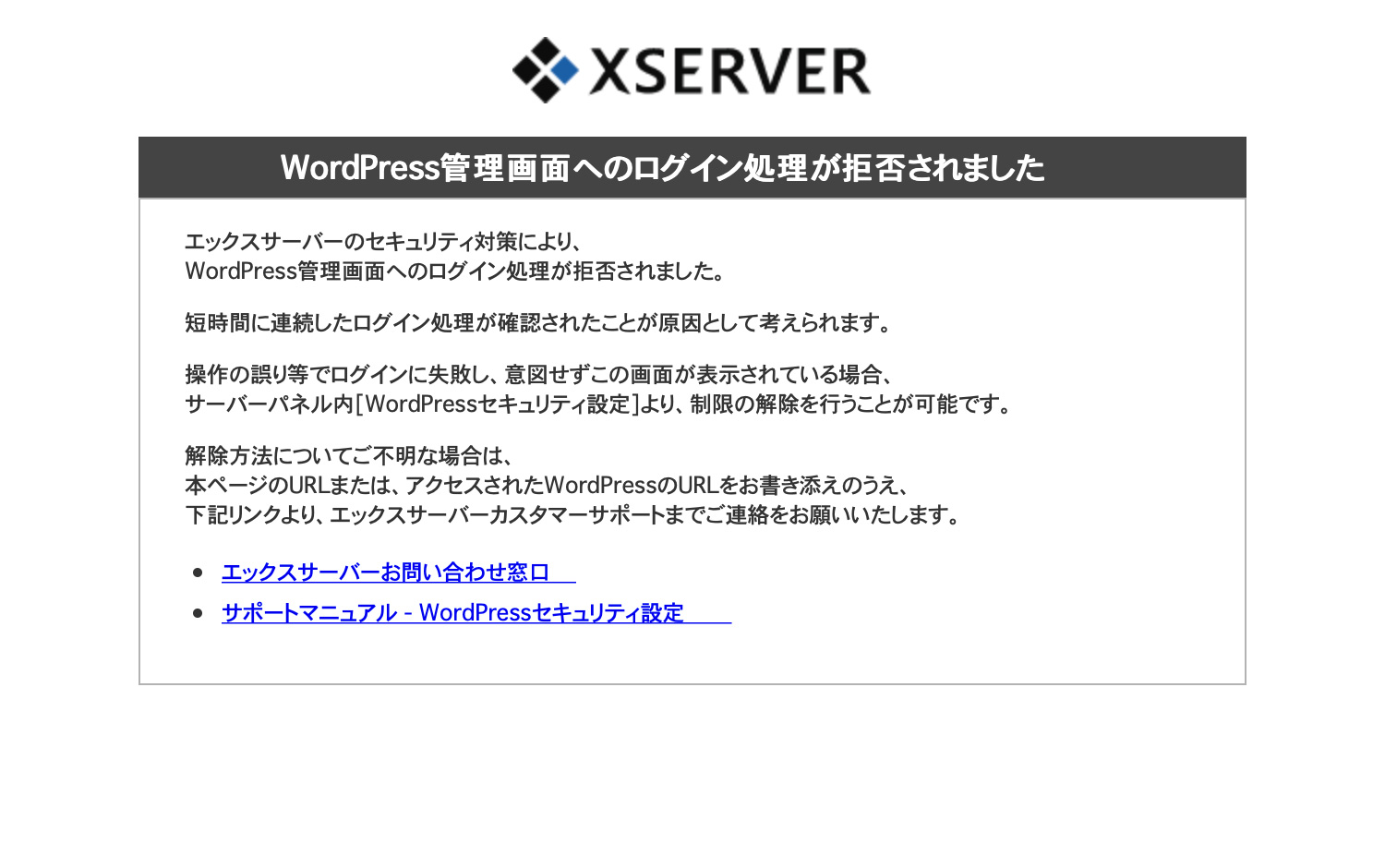
先日、WordPressで運用しているWebサイトの管理画面にログインしようとしたんですが、ログインに失敗しすぎてXserverにロックをかけられてしまいました。
普通にログインできるはずのユーザー名とパスワードでログインできず、「あれ? おかしいな。これかな?」といくつかの組み合わせの候補を試しているうちにロックをかけられてしまったという形です。
普段はユーザー名とパスワードの組み合わせをMacに記憶させているのでログインに失敗するということはないんですが、たまたま別の環境でログインする必要があり、ログインしようとしたんですがログイン情報がわからなくなってしまいました。
ユーザー名やパスワードって、自分なりの法則性とかルールに沿って作ってる方が多いかと思うんですが、僕もそうで。
まぁ、厳密にはあまりよくないんでしょうけど。。。
なので、「いくつか試せば通るだろう」と思って試していたんですが。。。結果、ダメでした。
XserverのWordPressログインロックを解除する方法
Xserverでは、WordPressのセキュリティ強化の一環として「ログイン試行回数制限設定」というのを設け、デフォルトでは「ON」にしてくれています。
WordPressで一定時間内に連続でログイン失敗したときロックがかかるという単純なものですが、この効果は大きいです。
ちなみに、一定時間が何分か、失敗回数が何回かは、非公開です。
ロックがかかっても、24時間待てばロックは自然に解除されますが、諸事情によりなかなかそうもいきません。
そういう場合は手動でロックを解除します。
サーバーパネルから「ログイン試行回数制限設定」を「OFF」に
WordPressのログインロックを解除する手順は以下のとおりです。
これで、WordPressにログインできるようになります。
サーバーパネルにログインする
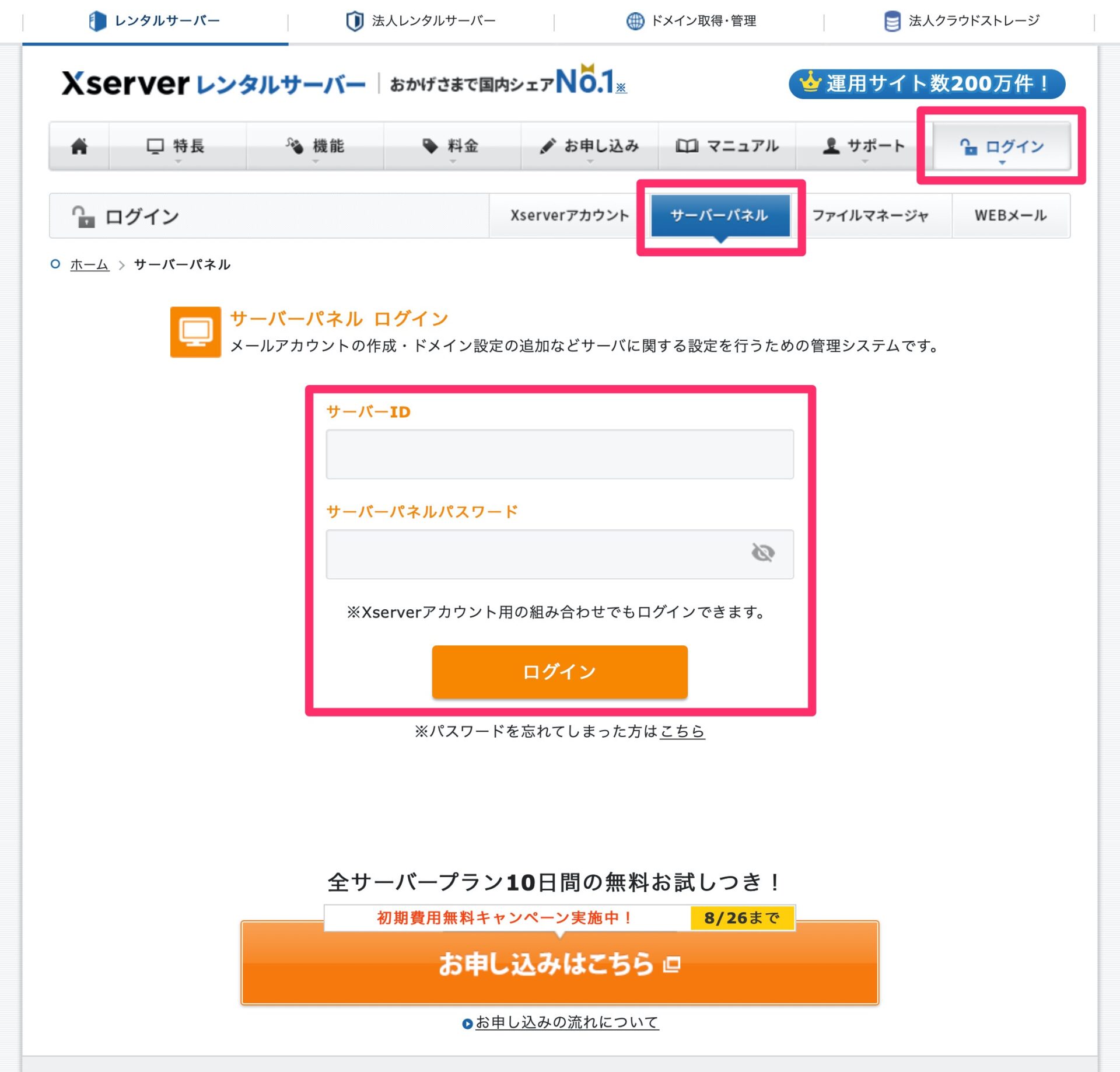
「WordPressセキュリティ設定」をクリック
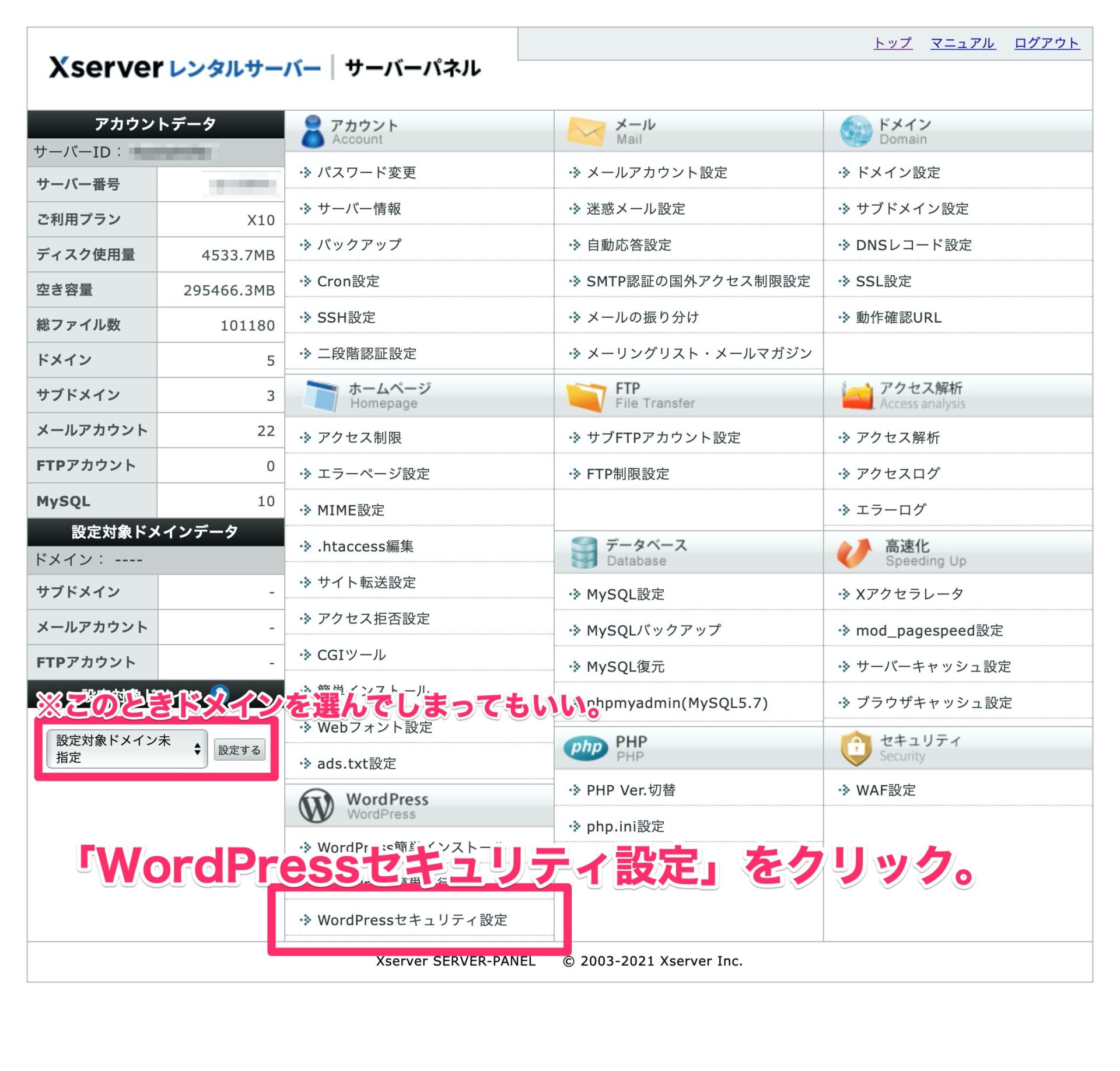
複数ドメインがある場合は目的のドメインを選択
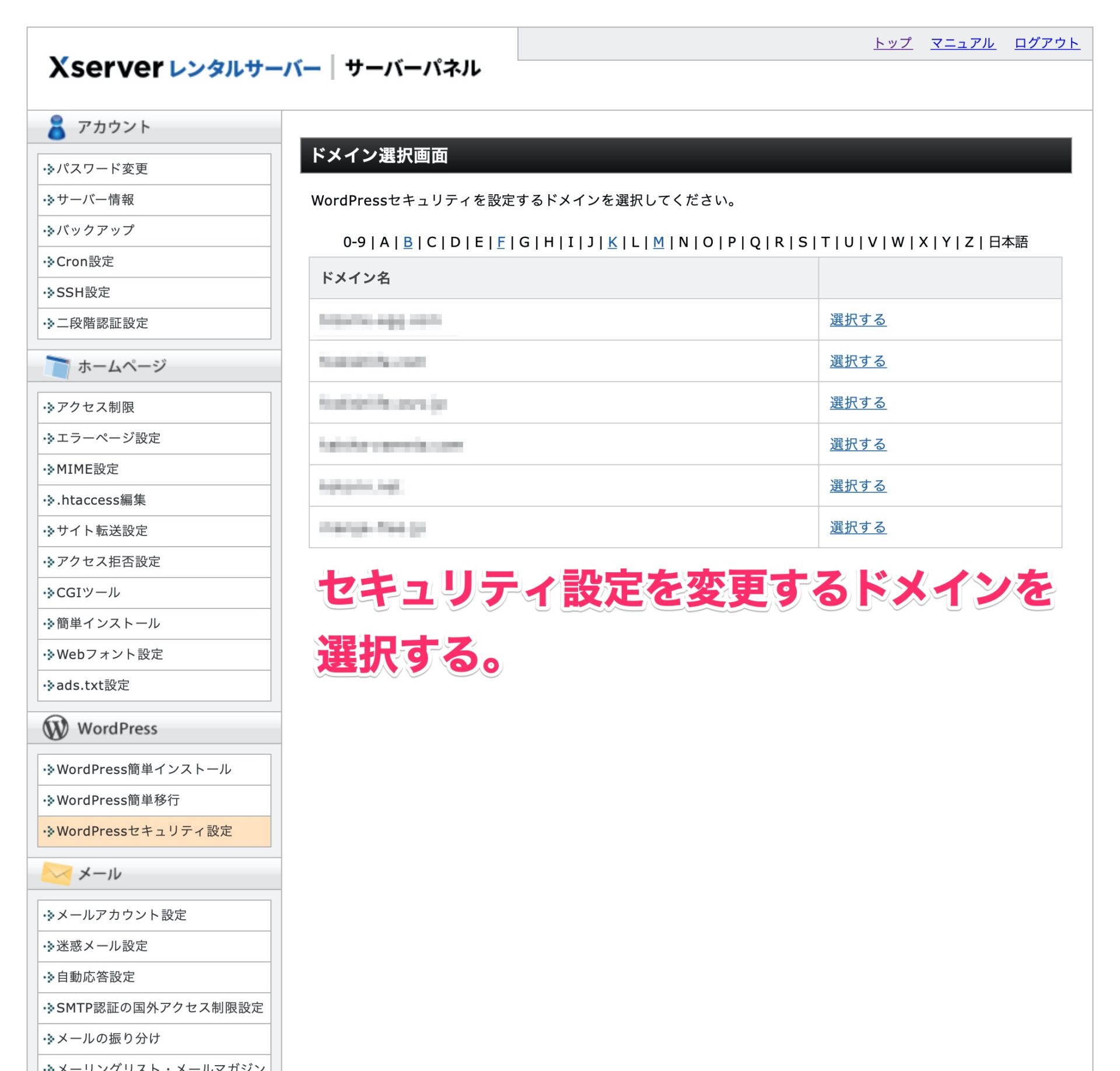
「ログイン試行回数制限設定」のタブに移動し設定を変更
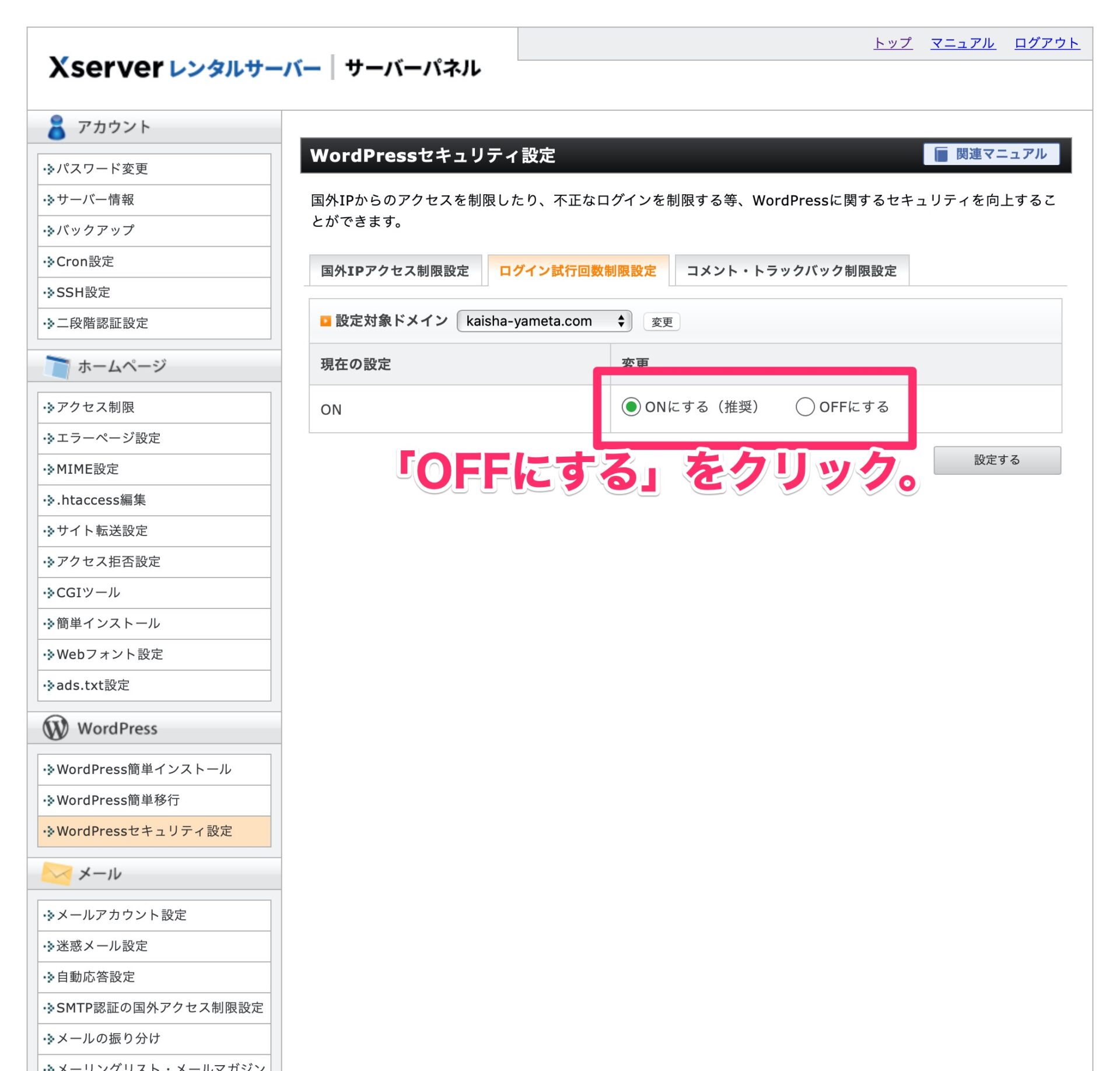
完了
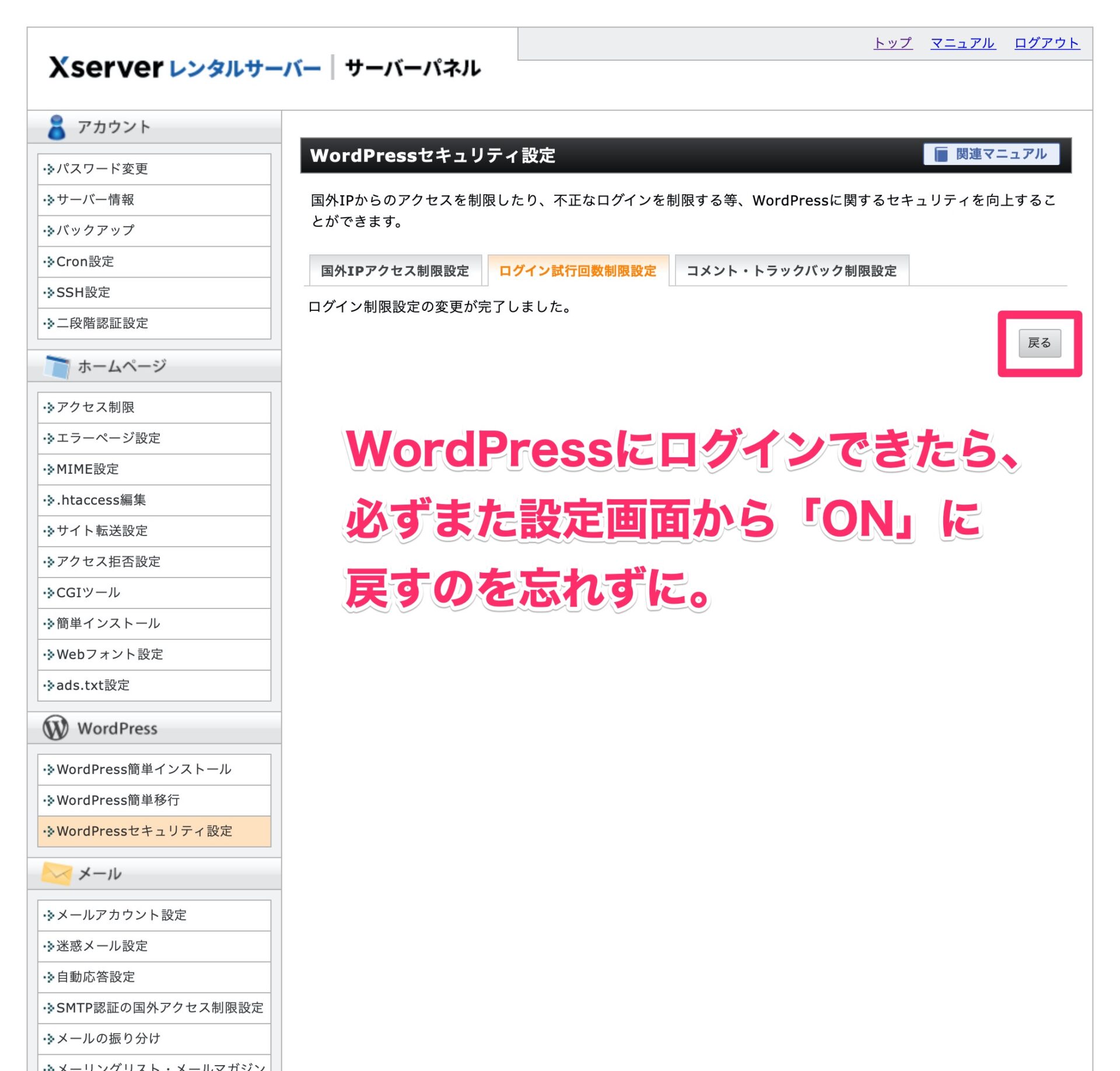
ロックを解除したら必ず再度施錠を
Xserverの「ログイン試行回数制限設定」を「OFF」にして無事WordPressにログインできたら、必ずXserverの管理画面に戻り再度「ログイン試行回数制限設定」を「ON」に戻しましょう。
あなたの大切なWebサイト・ブログを守るためにできる簡単なことなので、これは必ずやっておきましょう。
ただ、「ON」に戻すと、24時間以内はロックがかかったままになるので、頻繁にログインが必要な場合は一旦「OFF」にしておいて、ログイン期間が終了してから「ON」に戻してもいいかもしれません。
もちろん、都度「OFF」「ON」を切り替えるほうが安心ではありますが。
1アカウントで複数ドメインを管理している場合はドメインごとに設定が必要
ログインロックはアカウント単位で一括でおこなわれますが、その解除と再施錠はドメイン単位でおこないます。
1つのアカウントで複数のドメインを管理している場合、あるドメインまたはWebサイト・ブログでロックがかかってしまうと、同じアカウントで管理している他のドメインやWebサイト・ブログにも一括でロックがかかります。
ロックの解除と再施錠は先述の方法でドメイン単位でおこなわなければならないので注意しましょう。
ロック解除後は必ず再度ロックを
パスワードを失念してしまうという事態はどうしても起きてしまう問題だと思います。
もちろんこういった事態にならないよう、普段から施策しておくのが望ましいですが、なってしまったら今回ご紹介したような方法で一旦回避し、そのあとはまたしっかりとセキュリティー対策しておきましょう。
さて、今回は、XserverでWordPressのログインに失敗しすぎてログインできなくなったときの解決法についてお話ししました。
いかがだったでしょうか?
読んでくださったあなたの参考に少しでもなれば嬉しいです。
それではまた次回。